ZOOM, Google Meet, Microsoft Teams: порівняння та поради
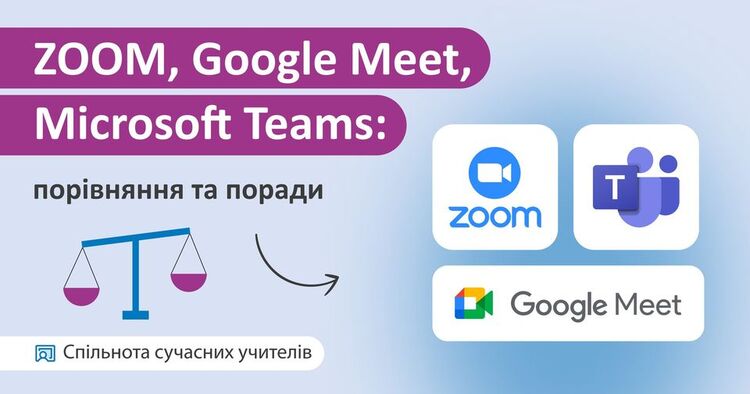
Автор: Oleksandr Dumushynets
З початком пандемії COVID-19 дистанційне навчання стало невід'ємною частиною нашого життя. Цифрові інструменти, такі як Zoom, Google Meet і Microsoft Teams, дозволяють вчителям та учням спілкуватися та співпрацювати в режимі онлайн, навіть якщо вони не перебувають у одному місці. Ось основні відмінності між цими трьома програмами:
Додавання фонів до відеодзвінка
Усі три програми дозволяють додавати фони під час відеоконференцій. Це може бути корисно, якщо ви хочете приховати свій справжній фон або додати трохи креативності до своїх зустрічей.
Як додати фон у Zoom:
• Під час відеоконференції натисніть на маленький трикутник поруч з позначкою камери
• Оберіть Choose Background або вибрати фон (залежить від мови налаштування)
• У даному розділі обираєте фон з доступних або завантажуєте власний
Як додати фон у Google Meet:
• Під час відеоконференції натисніть на піктограму “три вертикальні крапочки”
• Оберіть з переліку “Застосувати візуальні ефекти”
• З переліку фонів оберіть фон, або завантажте власний
Як додати фон у Microsoft Teams:
• Під час відеоконференції натисніть на піктограму Налаштування у верхньому правому куті екрана.
• Перейдіть на вкладку Відео.
• У розділі Фон виберіть Додати фон.
• Виберіть фон із запропонованих варіантів або завантажте свій власний.
Реакції під час відео
Усі три програми дозволяють використовувати реакції під час відеоконференцій. Це може бути корисно, щоб показати свою реакцію на те, що говорить інша людина, або просто щоб додати трохи емоцій до зустрічі.
Як використовувати реакції в Zoom та Microsoft Teams
• Під час відеоконференції натисніть на значок Смайлика у нижньому правому куті екрана. (на панелі взаємодії)
• Виберіть реакцію, яку хочете використовувати.
Як використовувати реакції в Google Meet:
• Під час відеоконференції натисніть на значок Смайлика, який знаходиться знизу по центру екрана
• Після натискання, з’являється випадаюче меню
• Виберіть реакцію, яку хочете використовувати.
Переваги
Усі три програми мають свої переваги та недоліки. Найкращий вибір для вас буде залежати від ваших конкретних потреб і бюджету.
Zoom є хорошим вибором для тих, хто шукає програму з високою якістю відео та звуку. Він також пропонує безліч функцій, таких як запис відеоконференцій та спільний доступ до екрана. Однак Zoom має деякі проблеми з безпекою, які слід враховувати.
Google Meet є хорошим вибором для тих, хто шукає безкоштовну програму з високою якістю відео та звуку. Він також добре інтегрується з іншими продуктами Google, такими як Gmail та Google Drive. Однак Google Meet не пропонує стільки функцій як Zoom.
Microsoft Teams є хорошим вибором для тих, хто шукає програму з високою безпекою та інтеграцією з іншими продуктами Microsoft. Він також пропонує безліч функцій, таких як спільна робота над документами та файлами. Однак Microsoft Teams може бути складнішим у використанні, ніж інші програми.
Висновок
Цифрові інструменти можуть бути потужним доповненням до будь-якого навчального досвіду. Використовуючи їх розумно, ви можете підвищити ефективність навчання та зробити його більш захоплюючим.
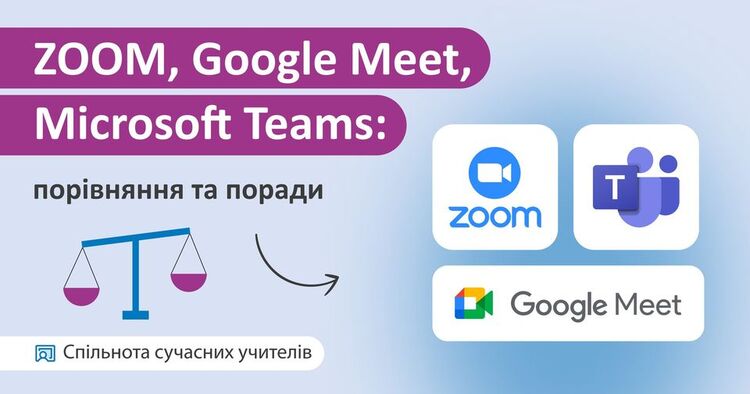


Коментарі
У Zoom відсутня українська мова.
Додати коментар